Hoe u uw Windows 11-licentietype kunt controleren [OEM, Retail, Volume]
![Hoe u uw Windows 11-licentietype kunt controleren [OEM, Retail, Volume]](https://cdn.thewindowsclub.blog/wp-content/uploads/2023/08/how-to-check-your-windows-11-license-type-oem-retail-volume-640x375.webp)
Een licentietype van Windows 11 bepaalt de beperkingen en voordelen die eraan verbonden zijn. Als u op zoek bent naar een manier om uw Windows 11-licentietype te controleren, kan deze handleiding u helpen.
We zullen de stapsgewijze instructies vermelden om het Windows-licentietype te achterhalen en ook het verschil daartussen uitleggen.
Er zijn drie soorten licenties:
- OEM (Original Equipment Manufacturer) – Bedoeld voor computerfabrikanten en systeembouwers, en wordt vooraf geïnstalleerd bij de machines die door fabrikanten worden verkocht.
- Retaillicentie – Ontworpen voor individuele consumenten en bedrijven en kan online of in winkels worden gekocht. Het wordt geleverd met een productsleutel en de gebruiker kan Windows 11 op één apparaat activeren.
- Volume – Bedoeld voor bedrijven, onderwijsinstellingen en organisaties die Windows op meerdere apparaten willen gebruiken.
Hoe weet ik welke licentie ik heb op Windows 11?
1. Gebruik de opdrachtprompt
- Druk op de Windows toets, typ cmd en klik op Als administrator uitvoeren.
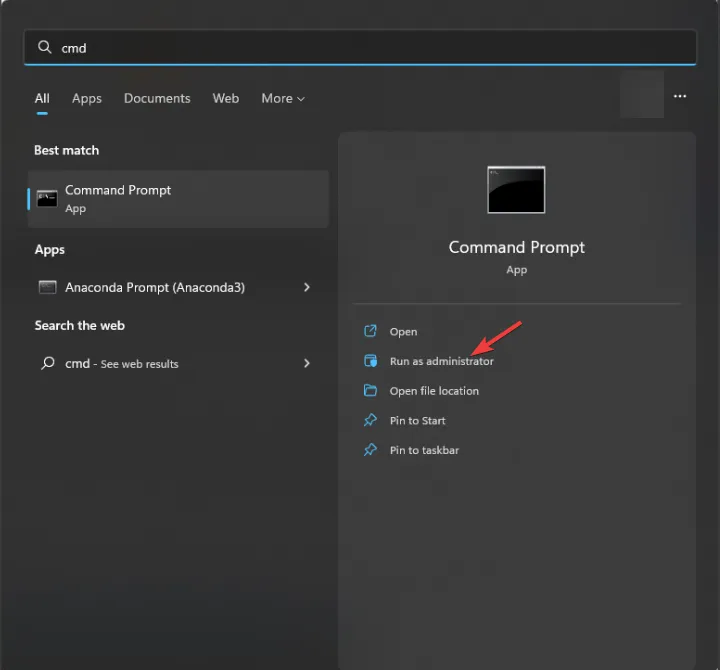
- Typ de volgende opdracht om het licentietype te kennen en druk op Enter:
slmgr /dli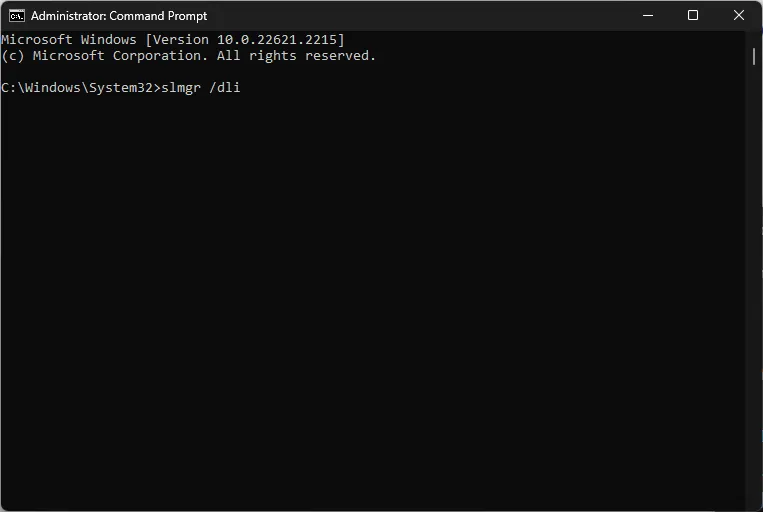
- Wacht een paar seconden; u ziet een klein Windows Script Host-dialoogvenster, inclusief een gedeeltelijke productsleutel.
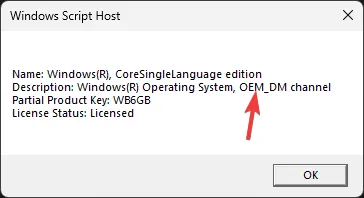
Ik heb de OEM-sleutel; daarom staat er OEM_DM. Voor Retail staat er Retail Channel en voor Volume is dit Volume_KMS.
2. Gebruik Windows PowerShell
- Druk op de Windows toets, typ powershell en klik op Als administrator uitvoeren.
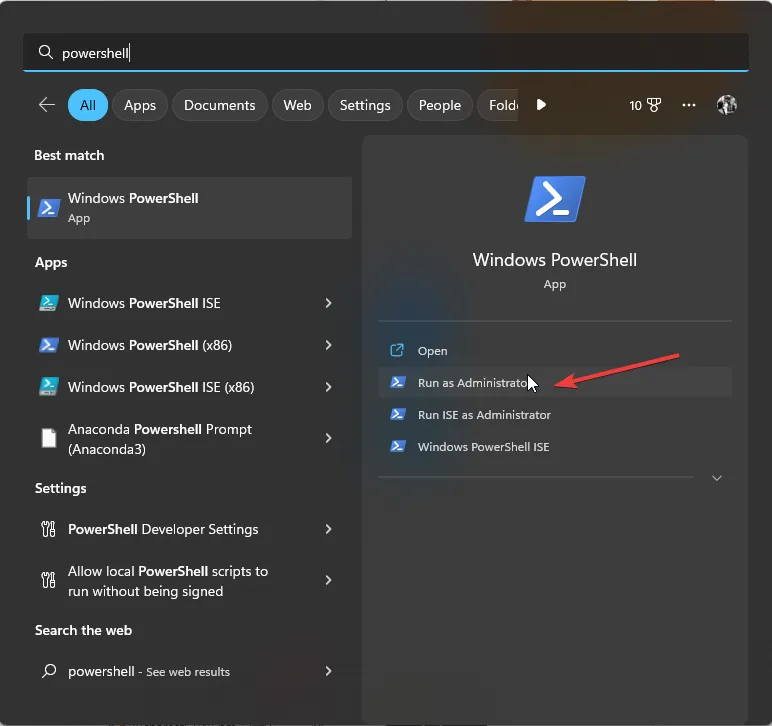
- Kopieer en plak de volgende opdracht om het licentietype te kennen en klik op Enter:
slmgr /dlv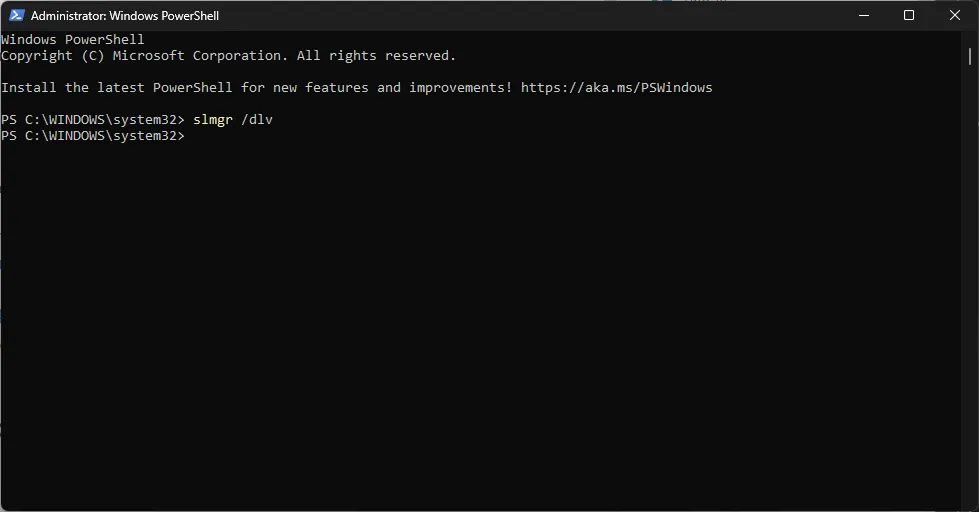
- Even wachten; u ziet de Windows Script Host-pagina met alle licentie-informatie.
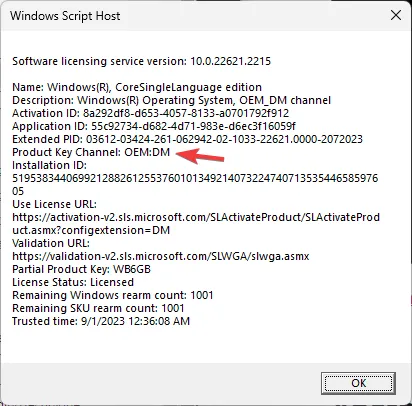
Zodra u het licentietype kent, zorgt u ervoor dat u uw productsleutel aan uw Microsoft-account koppelt. Als je niet weet hoe je dit moet doen, controleer dan dit bericht voor gedetailleerde stappen .
Zodra u het product koppelt, koppelt een digitale licentie uw computer aan uw Microsoft-account, wat een gemakkelijke manier biedt om Windows te activeren zonder tijdens de herinstallatie een productcode van 25 tekens in te voeren.
Wat is het verschil tussen OEM, Retail en Volume?
Om het verschil tussen OEM, Retail-licentie en Volume te kennen, kunt u enkele factoren controleren, zoals activering, distributie, overdraagbaarheid en meer. Raadpleeg de onderstaande tabel voor meer informatie:
| Categorie | OEM | Retail -licentie | Volumelicenties _ |
| Verdeling | Verkocht aan hardwarefabrikanten en wordt vooraf geïnstalleerd op nieuwe computers. | Kan rechtstreeks door eindgebruikers worden gekocht. | Gekocht door organisaties en bedrijven. |
| Overdraagbaarheid | Kan niet naar een andere computer worden overgebracht. | Kan worden overgebracht naar elke compatibele computer, maar kan slechts op één computer tegelijk actief zijn. | Kan worden overgezet naar een pc binnen de organisatie en kan op meerdere computers worden geactiveerd. |
| Activering | Idealiter automatisch geactiveerd tijdens de eerste installatie van de computer | Handmatig geactiveerd door tijdens de installatie de productsleutel in te voeren | Maakt gebruik van de activeringsmethode Multiple Activation Key (MAK) of Key Management Service (KMS). |
| Verbindend | Licentie is gebonden aan specifieke hardware | DAT | DAT |
| Steun | Ondersteuning wordt geleverd door een computerfabrikant en komt niet in aanmerking voor directe Microsoft-ondersteuning. | Er wordt directe Microsoft-ondersteuning geboden. | Krijg toegang tot speciale ondersteuningskanalen. |
| Kosten | Goedkoper dan winkellicenties omdat deze wordt geleverd bij nieuwe hardware-aankopen. | Duurder dan OEM- en volumelicenties. | Kosteneffectief voor bedrijven. |
| Beperkingen | Moet opnieuw worden geactiveerd of een nieuwe licentie krijgen na een grote hardwarewijziging. | Kan op één machine worden geactiveerd. Als u het op meer dan één computer probeert te gebruiken, wordt het op de vorige machine gedeactiveerd. | Volumelicentiesleutel vereist minimale aanschafvereisten en is daarom geschikt voor grotere organisaties |
Het is belangrijk om te weten welk licentietype voor Windows u bezit, vooral als u technische ondersteuning nodig heeft of de licentie naar een ander apparaat wilt overdragen.
Houd er rekening mee dat u altijd de product-ID, het serienummer, de productsleutel en het licentietype van uw Windows 11-computer moet controleren en opslaan op een toegankelijke locatie voor noodgevallen.
Als u vragen of suggesties over dit onderwerp heeft, kunt u deze in het opmerkingenveld hieronder vermelden.



Geef een reactie